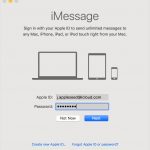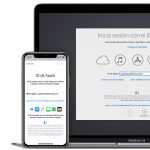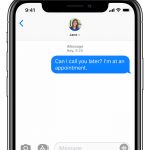Atrás quedaron los días en que tenías que pavimentar metódicamente tu camino a través de las aplicaciones o entre ellas para responder a los mensajes de texto. La obsesión de Apple por ser el mejor en el negocio siempre trae algunas características y cambios maravillosos a iOS. No hace mucho, Apple hizo posible responder rápidamente a iMessages. Los usuarios ni siquiera tendrán que abrir la aplicación para responder a un iMessage.
Cómo responder directamente de la notificación:
Se le notificará un mensaje de texto o iMessage sin importar la aplicación que haya abierto en su iPhone. Por ejemplo, si estás usando la aplicación de Facebook y llega un mensaje, verás la notificación correspondiente. Sólo tienes que hacer una pausa en la navegación por Facebook, y responder al instante a ese mensaje por:
1. Arrastre hacia abajo la notificación para solicitar el campo de escritura.
2. Escriba el mensaje de respuesta.
3. Toca el icono de envío; parece una flecha que apunta hacia arriba.
Respondiendo a un mensaje de Lock Screen:
Sí, has acertado; ni siquiera tendrías que desbloquear tu iPhone, y mucho menos abrir la aplicación de mensajes para responder a un iMessage. Para responder directamente desde la pantalla de bloqueo, tienes que hacerlo:
1. Presione firmemente la notificación o pase el dedo por encima de ella (si el toque 3D está apagado)
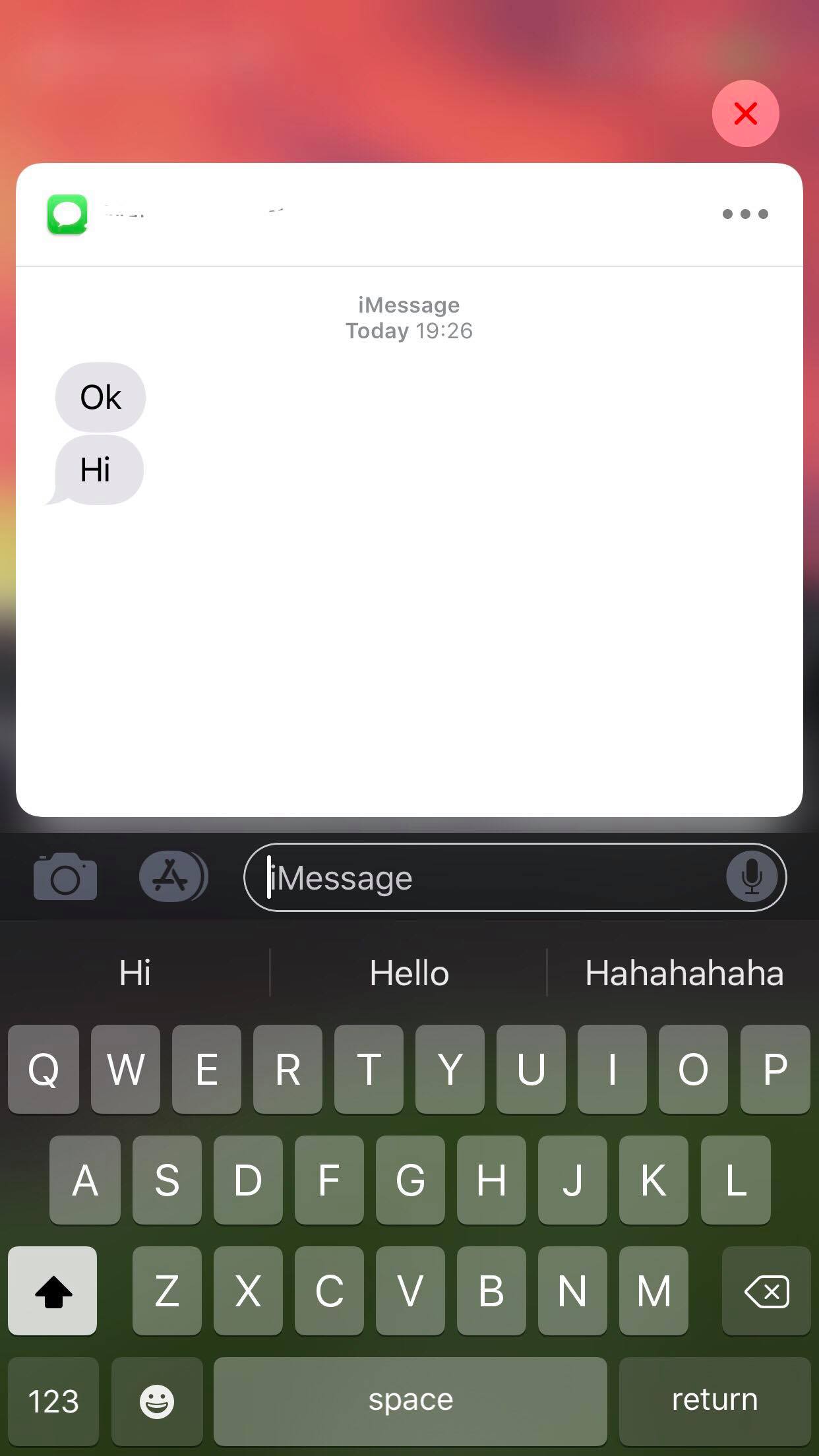
2. Al hacer eso, se le pedirá al teclado que escriba.
3. Ahora escriba su respuesta en el campo de texto.
4. Presiona el icono Enviar para enviar el mensaje.
Cómo responder a una vieja notificación de iMessage:
Si no comprueba sus notificaciones iMessage en el momento en que llegaron, entonces están disponibles en el Centro de Notificación. Por ejemplo, si estás ocupado en un juego en línea y no quieres responder directamente a la notificación de iMessage, puedes hacerlo más tarde accediendo a ella en el Centro de Notificaciones. Esto es lo que debe hacer:
1. Pase por la parte superior de la pantalla para avisar al Centro de Notificación.
2. Ahora localiza el mensaje que quieres responder.
3. Presione la notificación para solicitar el teclado.
4. Escriba el mensaje que desee y pulse la opción Enviar.
Así que estas son las formas rápidas de enviar y responder rápidamente a los iMessages. Sin embargo, algunos usuarios de iPhone se quejan de que no pueden utilizar la función de respuesta rápida. Los usuarios de iPhone que no pueden utilizar la función de respuesta rápida necesitan visitar los ajustes para ver si han habilitado esta opción o no. A continuación, se indican algunos de los ajustes que debes comprobar:
Activa la respuesta rápida de mensajes de texto en Ajustes:
Si esta función está desactivada, no hay forma de que puedas responder rápidamente a un(os) iMensaje(s). Para asegurarte de que esta función esté activada, debes hacerlo:
1. Inicie los ajustes de su iPhone.
2. 3. Pulse sobre la opción Tocar ID y contraseña .
3. Ahora proporcione su contraseña para acceder a las opciones.
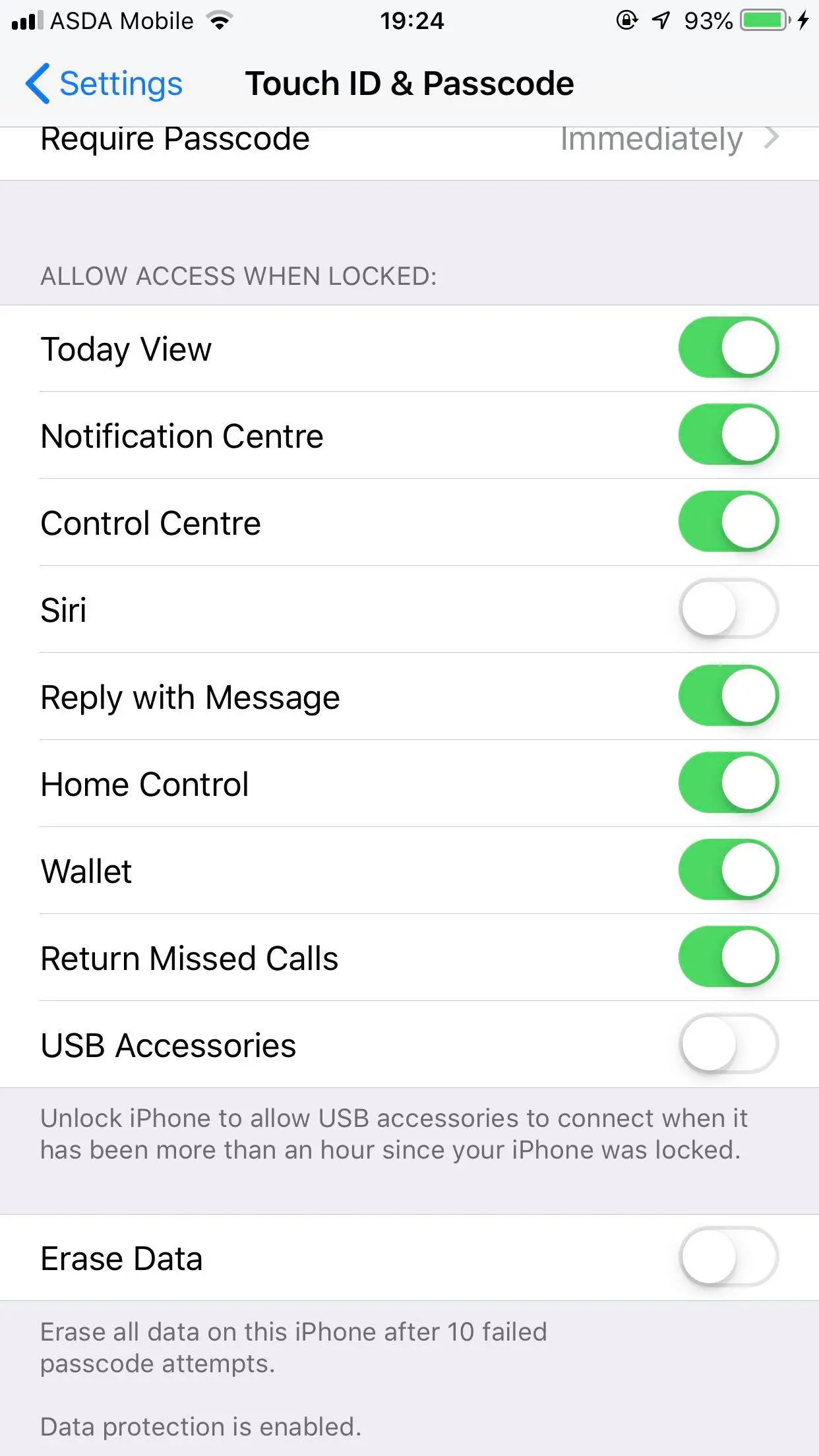
4. Desplácese hacia abajo hasta la sección Permitir el acceso cuando esté bloqueado y localice la opción Responder con mensaje.
5. Enciéndelo si está apagado. Si ya está encendida, apáguela durante unos segundos y vuelva a encenderla.
Ahora podrás usar esta función para responder rápidamente a los iMessages desde la pantalla bloqueada.
La vista previa del mensaje está desactivada:
Si tu iPhone no muestra una vista previa del mensaje, ¿cómo puedes responder? Por supuesto, necesitas una notificación en pantalla para responder directamente o de lo contrario, tendrías que ir a la aplicación de mensajes para seguir el método habitual. Para asegurarte de que la vista previa del mensaje está disponible, necesitas hacerlo:
1. Ve a los ajustes de tu iPhone.
2. Localice la opción Notificaciones y pulse sobre ella.
3. Ahora pulsa la opción Mensajes. 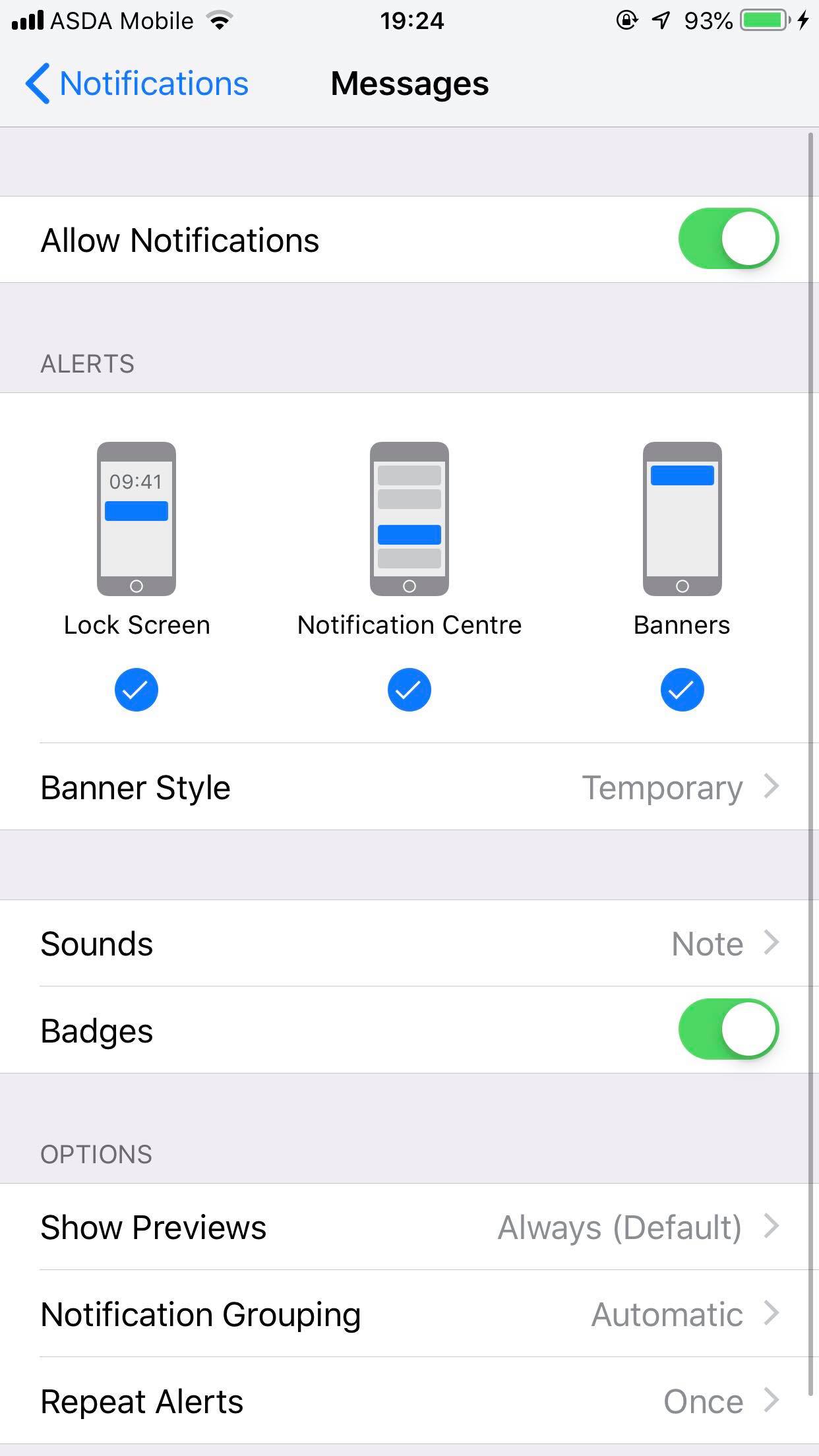
4. Desplácese hacia abajo y pulse la opción Mostrar vistas previas. 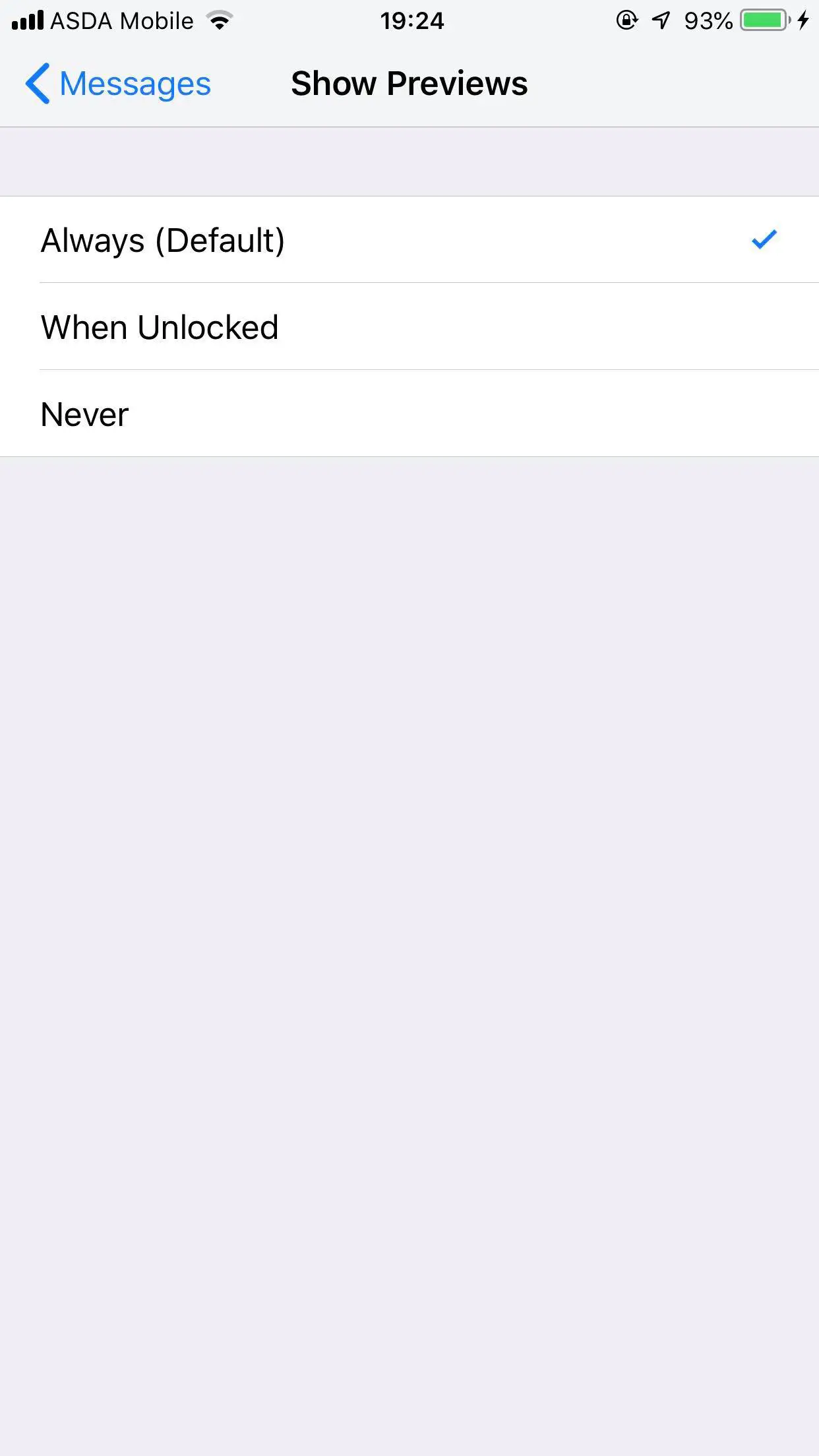
5. Ponlo en la opción Siempre.
Ahora siempre obtendrá una vista previa del mensaje tan pronto como llegue y podrá responder directamente desde la pantalla de bloqueo o el Centro de Notificación.
Deshabilita el toque 3D:
Los nuevos iPhones tienen una función táctil 3D que a veces dificulta la respuesta en la pantalla de iMessages. Requiere que mantengas presionada la notificación para que aparezca la ventana de respuesta rápida y, a veces, si la presión no es correcta, abre directamente el mensaje en la aplicación de mensajes. Para solucionarlo, los usuarios pueden desactivar la opción 3D touch by:
1. Ve a los ajustes .
2. Pulse sobre la opción General.
3. Toca la opción Accesibilidad. 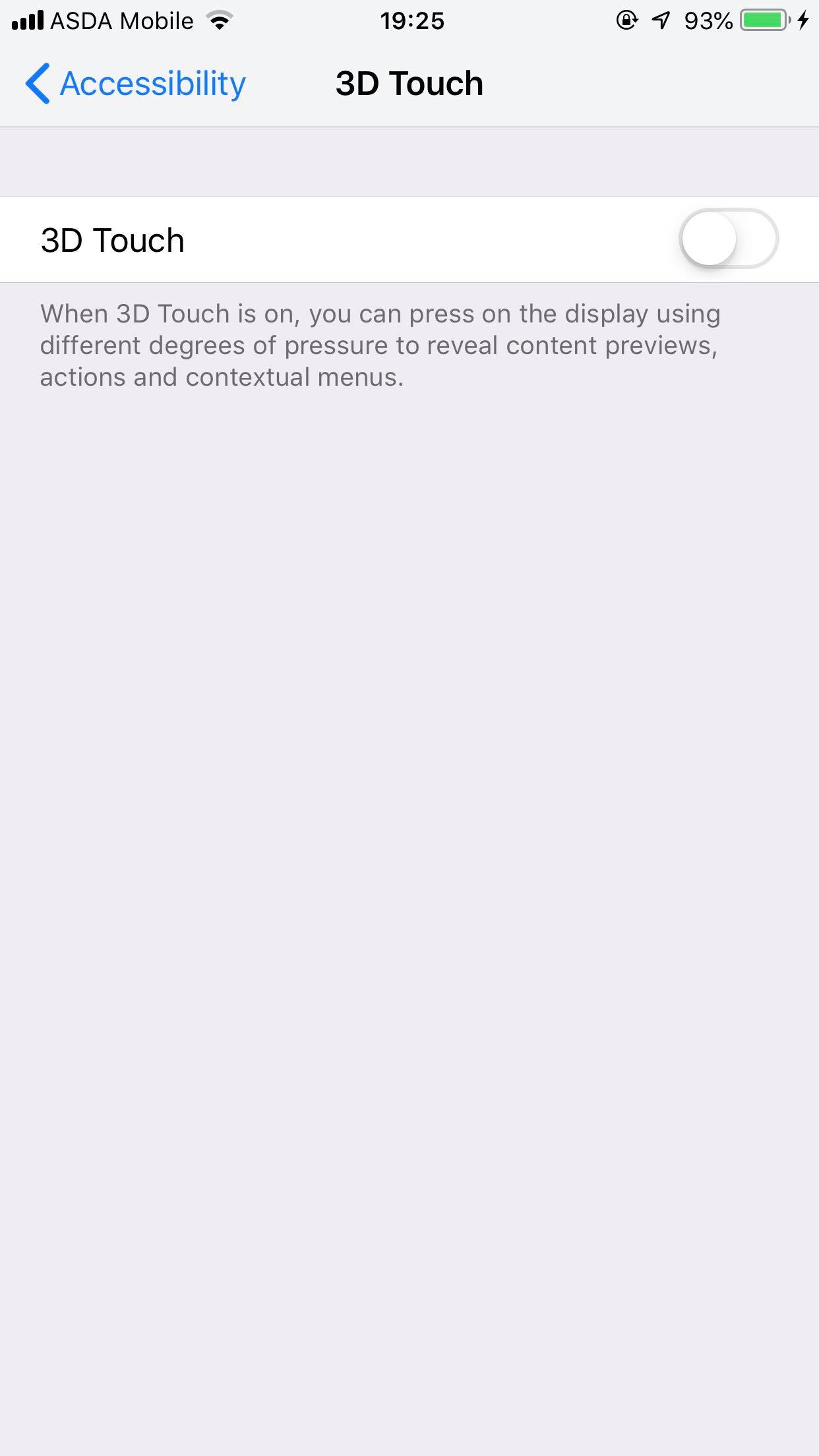
4. Ahora localiza la opción 3D touch y desactívala.
Ahora puedes pasar por encima de los iMessages de la pantalla de bloqueo o del Centro de Notificación. Esto te permitirá responder a estos mensajes, lo cual es comparativamente una opción más fácil que el tacto 3D.
En conclusión, estas son algunas de las formas que le permiten responder a los iMessages rápida y directamente desde el Centro de Notificación, las notificaciones antiguas y la pantalla de bloqueo. Además, también has aprendido las razones por las que una respuesta rápida puede no funcionar y cómo solucionarlo.